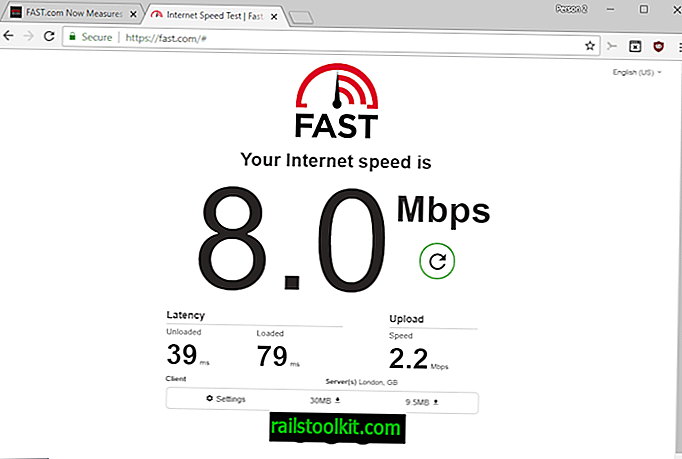В зависимости от того, как вы используете компьютер с Windows и откуда видео, которое вы хотите воспроизвести на нем, у вас могут возникнуть проблемы с этим, или вы можете заметить, что некоторые видео или аудио файлы не будут воспроизводиться правильно или вообще не воспроизводиться в вашей системе.
Вы можете увидеть черный экран, когда загружаете видео в ваш любимый медиаплеер, не воспроизводите звук во время воспроизведения видео или замечаете другие проблемы, такие как медленное воспроизведение или файлы, которые невозможно воспроизвести вообще, так как установленный медиаплеер не поддерживает используемые форматы
Опытные пользователи знают, что эти проблемы обычно связаны с кодеками. Не вдаваясь в подробности, кодеки используются медиаплеерами для воспроизведения видеофайлов. Каждый видео и аудио формат требует кодека для воспроизведения, и если этот кодек отсутствует или устарел, могут возникнуть проблемы с воспроизведением.
Для видеофайлов требуется аудио- и видеокодек, что может привести к ситуациям, когда видео воспроизводится, а аудио нет или наоборот.
Это лучший из списка обзоров программ, которые помогут вам узнать, какие кодеки вам нужны для воспроизведения избранных медиафайлов в вашей системе.
Совет : Некоторые медиаплееры, например, VLC Media Player или SMPlayer, поставляются со своими собственными наборами кодеков, чтобы они могли воспроизводить большинство медиа-файлов без каких-либо проблем. Даже если вы не используете их в качестве основного системного проигрывателя, вы можете использовать их в качестве резервных проигрывателей.
Требования
- Программа должна быть совместима со всеми последними версиями операционной системы Windows.
- Бесплатная версия программы должна быть доступна.
Верхний список
Список начинается с краткого описания каждой программы в алфавитном порядке, которое включает в себя наиболее актуальную информацию о ней. Затем вы найдете таблицу сравнения, а затем, наконец, наши рекомендации.
AVIcodec
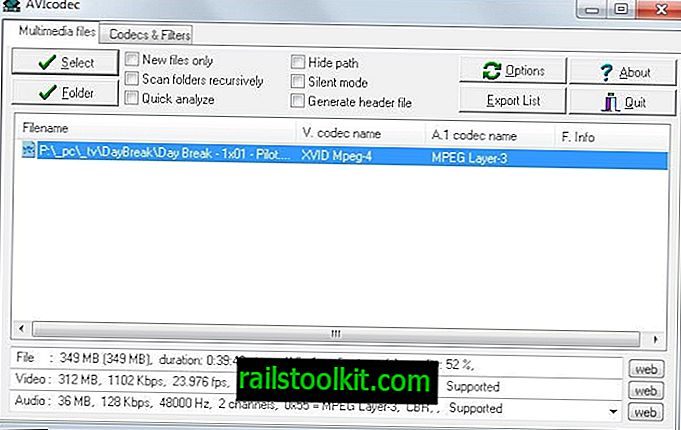
Avicodec отображает информацию об одном или нескольких медиа-файлах, которые вы загружаете в интерфейс. Для каждого файла информация о необходимом аудио и видео кодеке отображается напрямую.
Дополнительная информация отображается в нижней части окна для выбранного файла. Здесь вы найдете ссылки на веб-сайты, где кодеки могут быть загружены среди другой информации.
Одним из преимуществ программы является то, что она может анализировать несколько медиа-файлов за один прогон. Просто загрузите файлы, которые вы хотите проанализировать, и программа позаботится обо всем остальном. Хотя вам нужно выбрать каждый отдельный файл, чтобы узнать, какие медиа-кодеки ему нужны, это быстрее, чем загружать каждый видеофайл отдельно.
Установщик кодеков
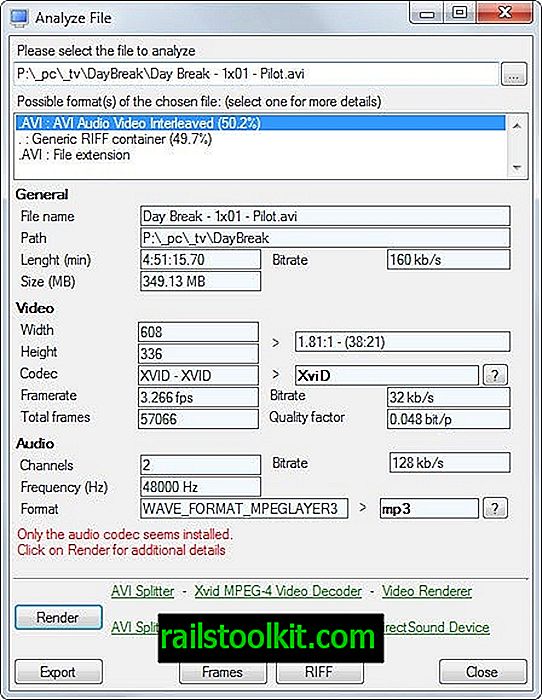
Обратите внимание, что программа содержит рекламное предложение в установщике. Убедитесь, что вы сняли флажок во время установки, если вы не хотите устанавливать его. Предложение включено как в полный, так и в сетевой установщик.
Установщик кодеков может анализировать отдельные медиа-файлы, которые вам нужно загрузить, используя встроенный файловый браузер. Программа отображает различную информацию об используемых кодеках и использует анализ, чтобы определить, все ли необходимые кодеки установлены или доступны в системе, или кодеки отсутствуют.
Вы можете проверить это нажатием кнопки рендеринга, которая пытается рендерить файл. Результаты отображаются в интерфейсе, чтобы вы знали, должен ли файл воспроизводиться нормально или кодек отсутствует.
Щелчок на вопросительном знаке отображает подробную информацию о кодеке, включая ссылки для его загрузки.
Программа не обновлялась с 2012 года, что может объяснить, почему она все еще включает рекламное программное обеспечение в установщик, который пытается установить панели инструментов в браузерах (которые больше не поддерживают это). Все еще работает нормально, но не будет работать с медиаформатами, выпущенными или обновленными после 2012 года.
Gspot
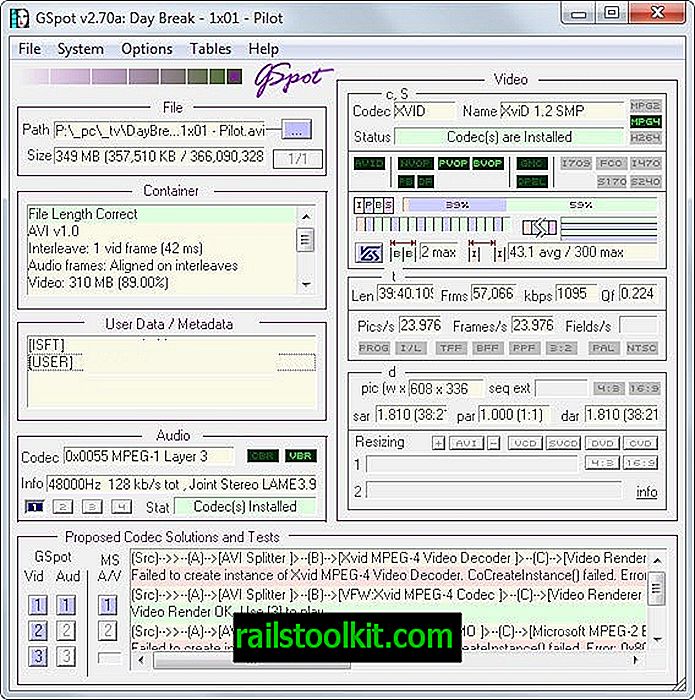
GSpot не обновлялся с 2007 года, что означает, что он не может правильно определять кодеки, созданные в последние годы. Это все еще одна из лучших программ в своем роде.
Перетащите медиа-файл в интерфейс, чтобы получить информацию о нем. Это включает в себя информацию о том, установлены ли правильные кодеки, правильная ли длина файла, или нет.
Кроме того, вы можете запустить тесты, чтобы выяснить, поддерживают ли определенные аудио- или видео-кодеки выбранный медиа-файл. Хотя вы можете использовать GSpot для форматов мультимедиа, которые существовали в 2007 году, вам не повезет с его использованием, когда речь заходит о новых форматах, которых не было в 2007 году.
Медиа информация
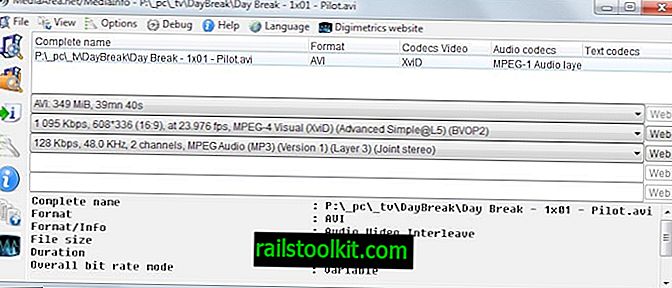
MediaInfo - одна из немногих программ, которая регулярно обновляется с тех пор, как мы опубликовали статью; это делает его хорошим выбором, когда дело доходит до анализа новых форматов, например, формата контейнера mkv, которые программы, которые не обновлялись годами, могут не поддерживаться.
Перетащите один или несколько видеофайлов в интерфейс программы, чтобы отобразить в нем информацию, относящуюся к аудио и видео. Программа поддерживает несколько режимов просмотра, от простого, который отображает только основную информацию, до подробной информации в текстовом виде.
Media Info отображает ссылки на веб-сайты, где можно скачать отсутствующие кодеки. Отличительной особенностью программы является то, что вы можете загружать мультимедийные файлы в интерфейс для быстрой проверки их всех сразу.
Media Tab
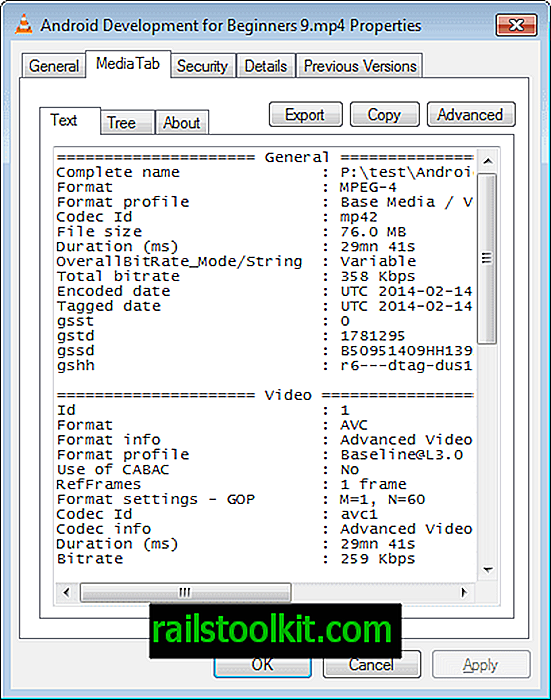
Программа интегрируется непосредственно в окно свойств Windows Explorer. Если щелкнуть правой кнопкой мыши один или несколько видео- или аудиофайлов и выбрать свойства из контекстного меню, вкладки для каждого из них отобразятся в открывшемся окне.
Здесь вы найдете подробную информацию о формате в целом, а также видео и аудио конкретной информации. Тем не менее, в Интернете все еще необходимо искать кодек вручную.
Moo0 Информация о видео

Вы можете перетаскивать медиа-файлы в окно программы после того, как вы установили приложение в своей системе. Он отображает информацию о контейнере, видео и аудио в своем интерфейсе, который может помочь вам определить, какой кодек необходим для правильного воспроизведения файла.
Хотя он отображает информацию, вам нужно найти правильный кодек, поскольку он не предоставляет вам информацию. Обычно это означает, что вы должны скопировать кодек, отображаемый программой, чтобы запустить его поиск в Интернете.
Movie Scanner
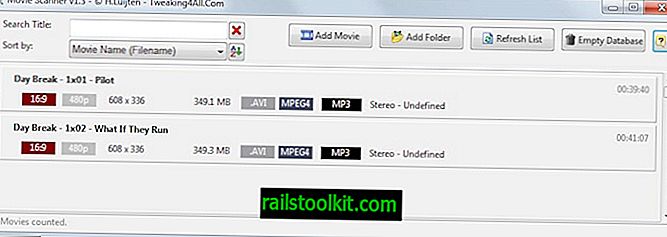
Movie Scanner - это базовое приложение, которое позволяет загружать отдельные мультимедийные файлы или все файлы в выбранной папке. Он отображает информацию об используемых кодеках, а также соответствующую информацию о мультимедиа, такую как разрешение или размер файла.
В нем отсутствуют параметры для поиска или загрузки необходимых кодеков, хотя это означает, что вам придется сделать это самостоятельно.
Видеоинспектор
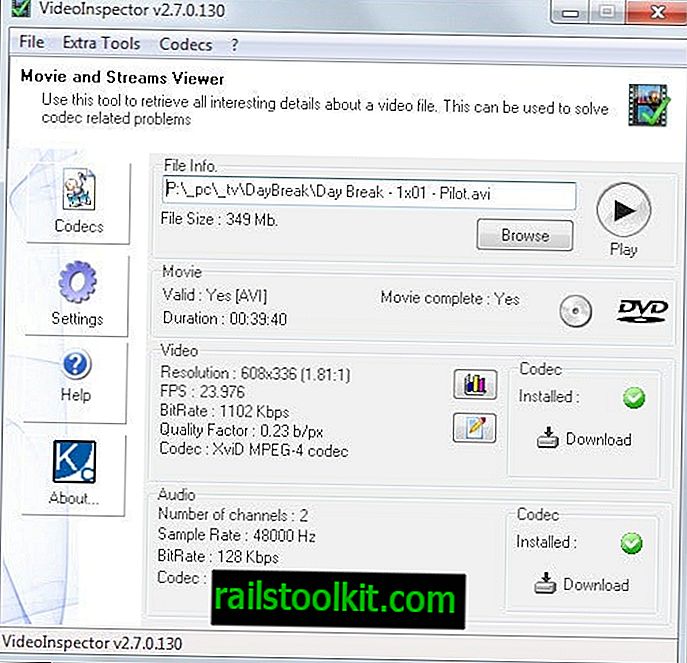
Что отличает VideoInspector от многих других решений, так это то, что он проверяет, установлен ли кодек и указывает ли это, и отображает ссылки для загрузки, чтобы сохранить видео или аудио кодек в системе, если это не так.
Приложение регулярно обновляется с момента публикации обзора и является одним из лучших вариантов для этого, когда речь идет об идентификации кодеков, необходимых для воспроизведения мультимедиа на ПК с Windows.
Он отображает соответствующую информацию в своем интерфейсе, проверяет, является ли файл завершенным или поврежденным, и может использоваться для запуска воспроизведения прямо из интерфейса.
Связанные инструменты
- Codec Sniper сканирует все установленные кодеки в системе и показывает, находятся они в рабочем состоянии или нет.
- Codec Toolbox проверяет наличие проблем с кодеками и проблемы в системе и предоставляет вам информацию о том, как их решить.
- K-Lite Codec Tweak Tool обнаруживает сломанные кодеки и фильтры DirectShow и может удалить сломанные из системы.
Сравнительная таблица
| Название программы | портативный | Ссылки кодеков | Форматы | Заметки |
| AVIcodec | нет | да | AVI, DivX, ASF, WMV, реальный, OGG, MPEG, FLV, более | массовые проверки |
| Установщик кодеков | нет | да | много но неизвестно | установщик рекламного ПО |
| Gspot | да | нет | много но неизвестно | запустить тесты |
| Медиа информация | да | да | Много. Смотрите домашнюю страницу, практически любой известный формат. | массовые проверки, поддержка субтитров |
| Media Tab | нет | нет | 264, 3gp, aac, ac3, amr, ape, asf, avi, bdmv, clpi, divx, dpg, dts, dv, dvr, dvr-ms, eac3, evo, f4v, flac, flv, gvi, h264, ifo, isma, ismv, j2k, jp2, m1s, m1t, m1v, m2p, m2s, m2t, m2ts, m2v, m4a, m4v, mac, mka, mks, mkv, mod, mov, mp +, mp2, mp3, mp4, mpc, MPE, MPEG, MPG, MPGV, MPGX, MPLS, MPM, MPV, MTS, MXF, OGA, OGG, OGM, OGV, QCP, QT, RA, RM, RMVB, SMV, SWF, TP, TRP, TS, TTA, VOB, W64, WAV, WMA, WMV, WS, WSV | Интеграция с Windows Explorer |
| Moo0 Информация о видео | нет | нет | AVI, FLV, MKV, MPG. Mov, MP4, RMVB, TP, TS, VOB, WMV, более | |
| Movie Scanner | нет | нет | много но неизвестно | массовые проверки, основанные на FFProbe |
| VideoInspector | да | да | много но неизвестно | интеграция с контекстным меню, прямая загрузка кодеков |
Рекомендация
Многое изменилось с тех пор, как мы опубликовали обзор в 2014 году. Многие из перечисленных программ не были обновлены, и, хотя они все еще могут работать для некоторых медиафайлов, они не будут работать для других.
Единственными двумя программами, которые регулярно получают обновления, являются MediaInfo и VideoInspector. VideoInspector получает наш голос благодаря своей невероятной функциональности. Если вам нужна массовая проверка файлов мультимедиа, вы можете попробовать MediaInfo, поскольку она поддерживает это.
Теперь вы : Используете ли вы другую программу, не включенную в список? Будьте так добры и поделитесь этим со всеми нами ниже в разделе комментариев.